Discord Sesi Nasıl Kaydedilir
Yayınlanan: 2021-07-27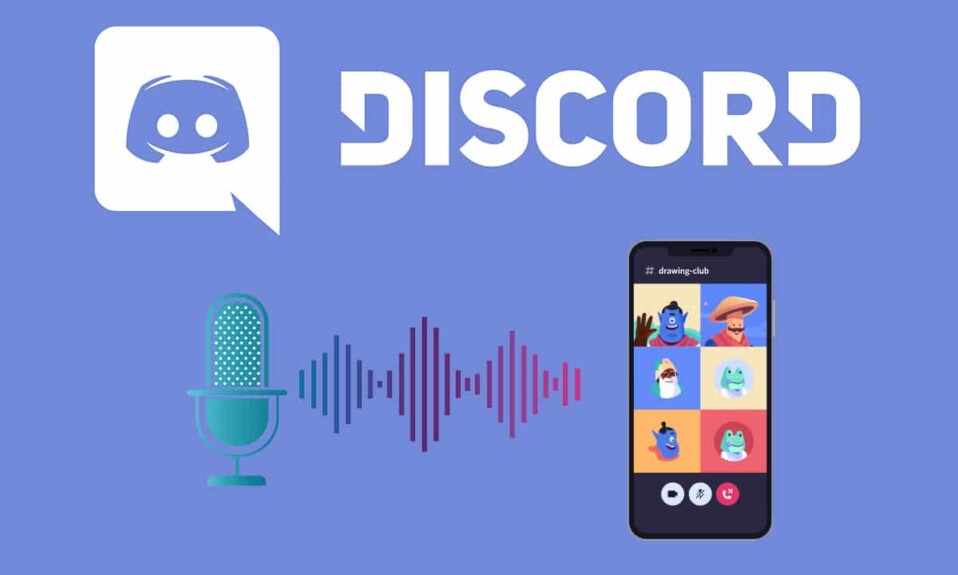
Discord, kullanıcıların metin sohbetleri, sesli aramalar ve hatta sesli sohbetler yoluyla iletişim kurmasına izin verdiği için oyun topluluğu için harika bir platformdur. Discord, sosyalleşme, oyun oynama, iş görüşmeleri yapma veya öğrenme için gidilecek yer olduğundan ve kullanıcıların Discord sesini nasıl kaydedeceklerini bilmeleri gerekir.
Discord, ses kaydetmek için yerleşik bir özellik sunmasa da, Discord sesini zahmetsizce kaydetmek için üçüncü taraf uygulamaları kullanabilirsiniz. Size yardımcı olmak için, akıllı telefonlarınızda ve bilgisayarlarınızda Discord ses kaydı yapmak için izleyebileceğiniz küçük bir rehber hazırladık.
Not : Discord sesli sohbetlerini karşı tarafın izni olmadan kaydetmenizi önermiyoruz. Lütfen konuşmadaki diğer kişilerden ses kaydı için izin aldığınızdan emin olun.
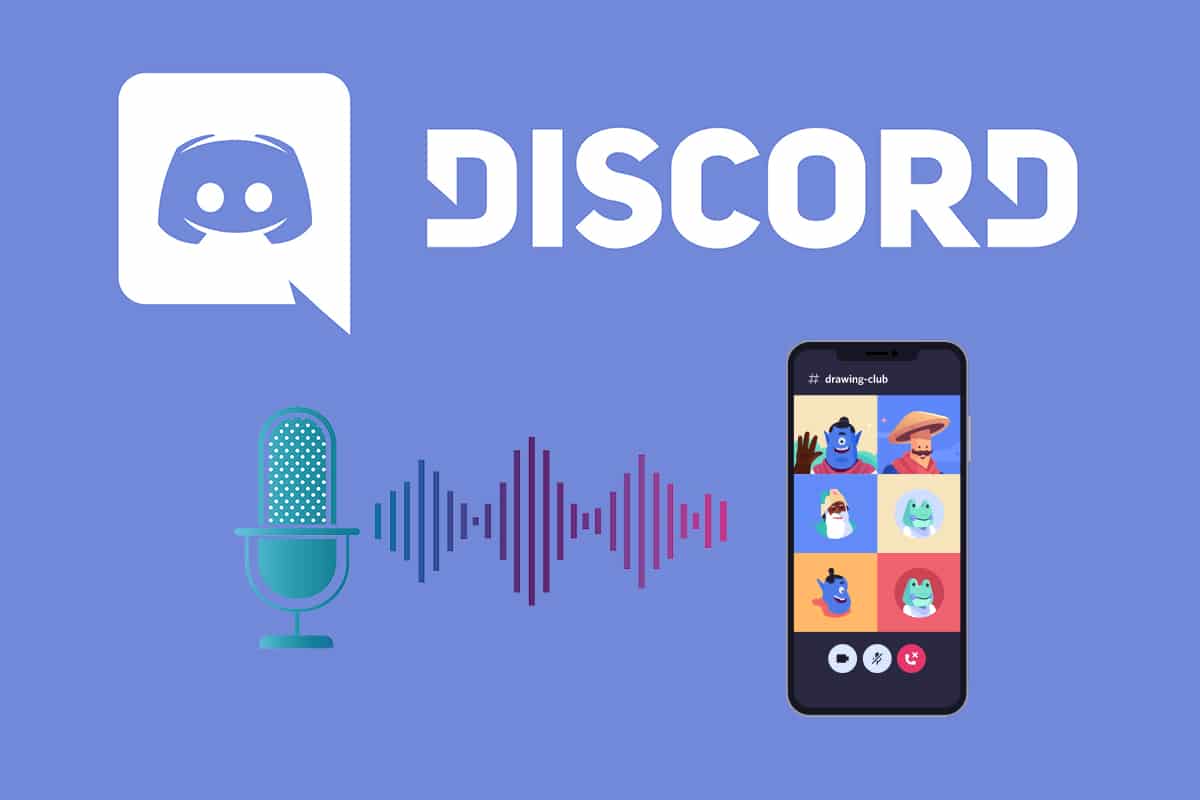
İçindekiler
- Android, iOS ve Windows 10'da Discord Sesi Nasıl Kaydedilir
- Android cihazlarda Discord Sesi Nasıl Kaydedilir
- iOS cihazlarda Discord Sesi Nasıl Kaydedilir
- Windows 10 PC'de Discord Sesi Nasıl Kaydedilir
- Yöntem 1: Craig botunu kullanın
- Yöntem 2: OBS Kaydediciyi Kullan
- Yöntem 3: Audacity'yi kullanın
Android, iOS ve Windows 10'da Discord Sesi Nasıl Kaydedilir
Android cihazlarda Discord Sesi Nasıl Kaydedilir
Android cihazınızda Discord uygulamasını kullanıyorsanız, üçüncü taraf uygulamaların veya dahili ses kayıt cihazlarının çalışmadığını bilmelisiniz. Ancak alternatif bir çözüm var: Discord'un kayıt botu Craig. Craig, özellikle Discord için çok kanallı kayıt özelliği sağlamak için yaratılmıştır. Bu, birden fazla ses dosyasının aynı anda kaydedilmesi ve kaydedilmesi anlamına gelir. Açıkçası, Craig botu zamandan tasarruf sağlıyor ve kullanımı kolay.
Not : Akıllı telefonlarda aynı Ayarlar seçenekleri bulunmadığından ve bunlar üreticiden üretime değişiklik gösterdiğinden, herhangi birini değiştirmeden önce doğru ayarları yaptığınızdan emin olun.
Android telefonunuzda Discord sesini kaydetmek için şu adımları izleyin:
1. Discord uygulamasını başlatın ve hesabınıza giriş yapın.
2. Sol panelden Sunucunuz'a dokunun.
3. Şimdi, herhangi bir web tarayıcısında Craig bot'un resmi web sitesine gidin.
4. Ekrandan Craig'i Discord sunucunuza davet et düğmesini gösterildiği gibi seçin.
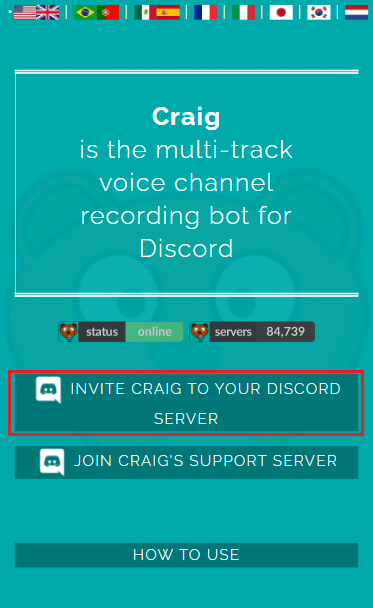
Not : Craig botu sunucunuzda oturduğundan Discord'da oluşturulmuş kişisel bir sunucunuz olduğundan emin olun. Daha sonra, birkaç basit komut kullanarak sunucuyu farklı sohbet odalarının sesli sohbetlerini kaydetmeye davet edebilirsiniz.
5. Tekrar Discord hesabınıza giriş yapın.
6. Bir sunucu seç işaretli seçenek için açılır menüye dokunun. Burada oluşturduğunuz sunucuyu seçin.
7. Aşağıda gösterildiği gibi Yetkilendir üzerine dokunun.
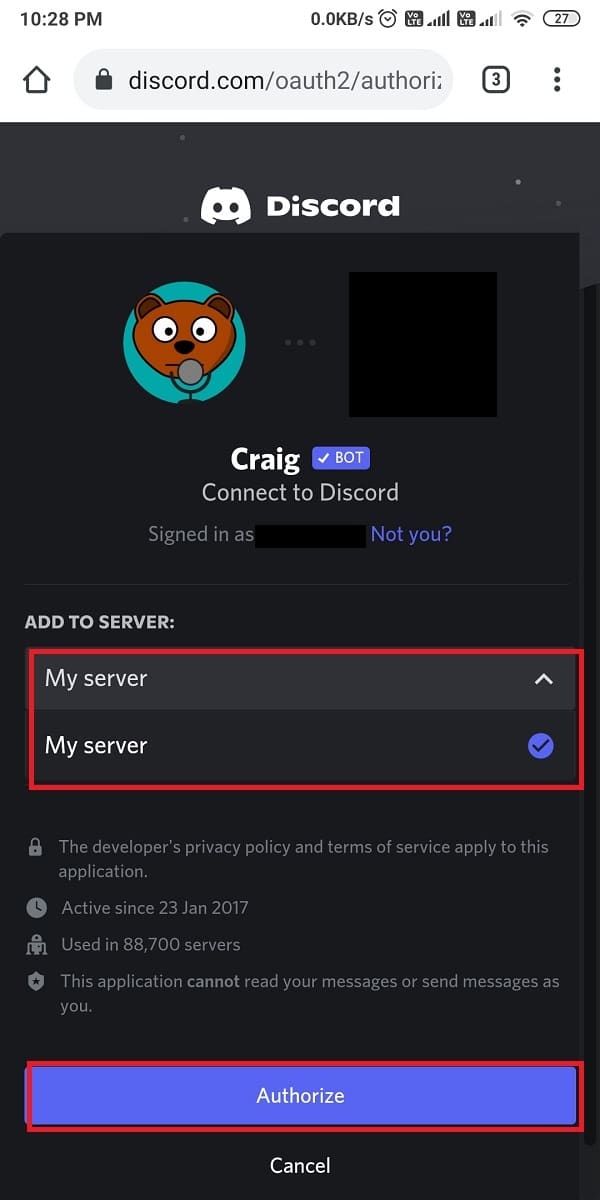
8. Yetkilendirme için Captcha testini tamamlayın.
9. Ardından, Discord'a gidin ve sunucunuza gidin.
10. Sunucu ekranınızda Craig'in partiye katıldığını belirten mesajı göreceksiniz. Craig: yazın, sesli sohbeti kaydetmeye başlamak için katılın . Aşağıdaki resme bakın.
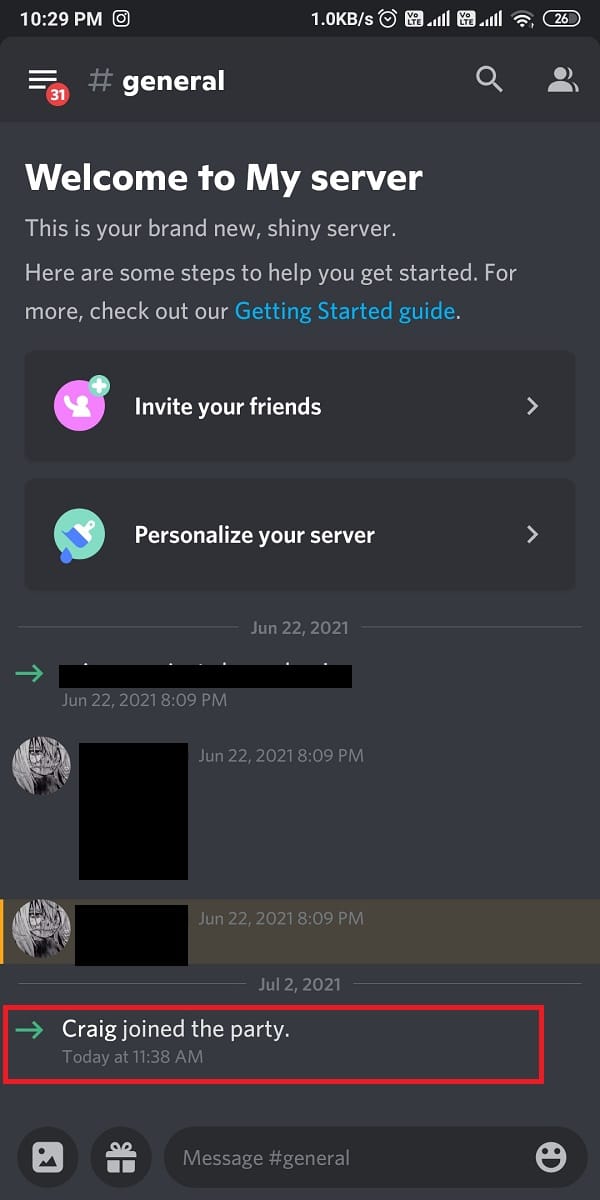
11. Alternatif olarak, ses kaydı için birden fazla kanal da kaydedebilirsiniz. Örneğin, genel kanalı kaydetmek istiyorsanız, craig: yazın, generale katılın .
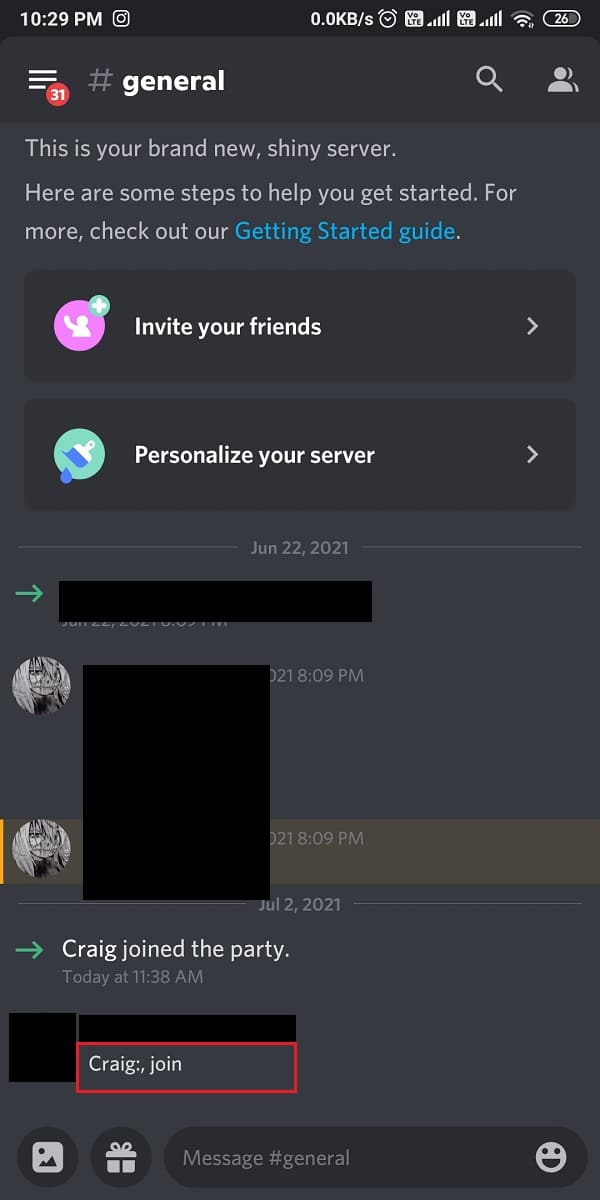
12. Sunucunuza sesli sohbeti başarıyla kaydettikten sonra, craig: yazın, kaydı durdurmak için (kanalın adı) bırakın .
13. Son olarak, kaydedilen ses dosyalarını indirmek için bir indirme bağlantısı alacaksınız.
14. Bu dosyaları .aac veya .flac formatlarında indirin ve kaydedin.
iOS cihazlarda Discord Sesi Nasıl Kaydedilir
Bir iPhone'unuz varsa, ses kaydı için Craig botunu kullanma süreci hem Android hem de iOS cihazları için benzer olduğundan, Android telefonlar için açıklanan adımların aynısını izleyin.
Ayrıca Okuyun: Discord'da Rota Yok Hatası Nasıl Onarılır
Windows 10 PC'de Discord Sesi Nasıl Kaydedilir
Discord masaüstü uygulamasından veya PC'nizdeki web sürümünden sesli sohbetleri kaydetmek istiyorsanız, bunu Craig bot kullanarak veya üçüncü taraf uygulamaları kullanarak yapabilirsiniz. Windows 10 PC'de Discord sesinin nasıl kaydedileceğini öğrenmek için aşağıyı okuyun:
Yöntem 1: Craig botunu kullanın
Craig bot, Discord'da ses kaydetmek için en iyi seçenektir çünkü:
- Aynı anda birden fazla ses kanalının sesini kaydetme seçeneği sunmakla kalmaz, aynı zamanda bu dosyaları ayrı ayrı kaydetme olanağı da sunar.
- Craig bot, tek seferde altı saate kadar kayıt yapabilir.
- İlginç bir şekilde Craig, diğer kullanıcıların rızası olmadan ahlaksız kayıtlara izin vermiyor. Böylece, sesli sohbetlerini kaydettiğini belirtmek için bir etiket görüntüleyecektir.
Not : Craig botu sunucunuzda oturduğundan Discord'da oluşturulmuş kişisel bir sunucunuz olduğundan emin olun. Daha sonra, birkaç basit komut uygulayarak sunucuyu farklı sohbet odalarının sesli sohbetlerini kaydetmeye davet edebilirsiniz.
Windows PC'nizde Craig bot kullanarak Discord sesini nasıl kaydedeceğiniz aşağıda açıklanmıştır:
1. Discord uygulamasını başlatın ve hesabınıza giriş yapın.
2. Soldaki panelden Sunucunuz'a tıklayın.
3. Şimdi Craig bot'un resmi web sitesine gidin.
4. Ekranın alt kısmından Craig'i Discord sunucunuza davet et bağlantısına tıklayın.
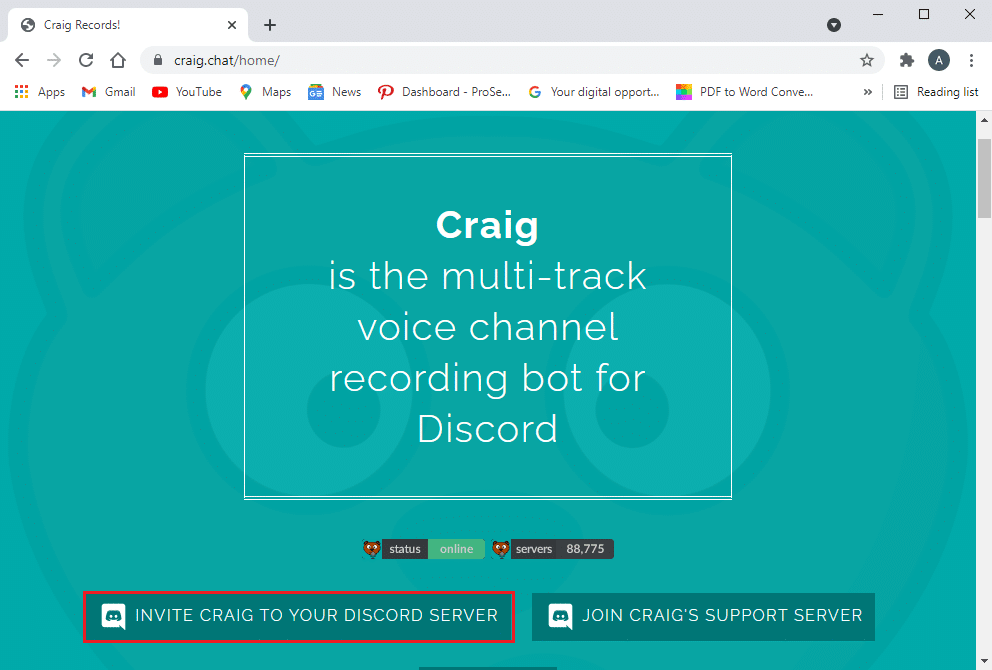
5. Şimdi ekranınızda görünen yeni pencerede, Sunucunuz'u seçin ve aşağıda gösterildiği gibi Yetkilendir düğmesine tıklayın.

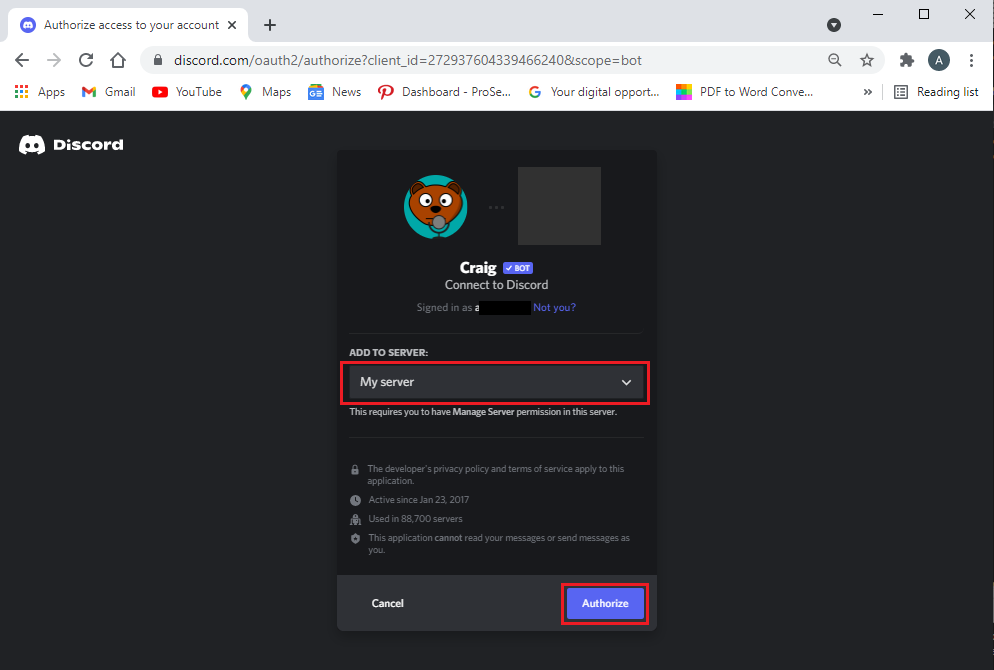
6. Yetkiyi sağlamak için captcha testini tamamlayın.
7. Pencereden çıkın ve Discord'u açın.
8. Craig partiye katıldı mesajı burada görüntülenecektir.
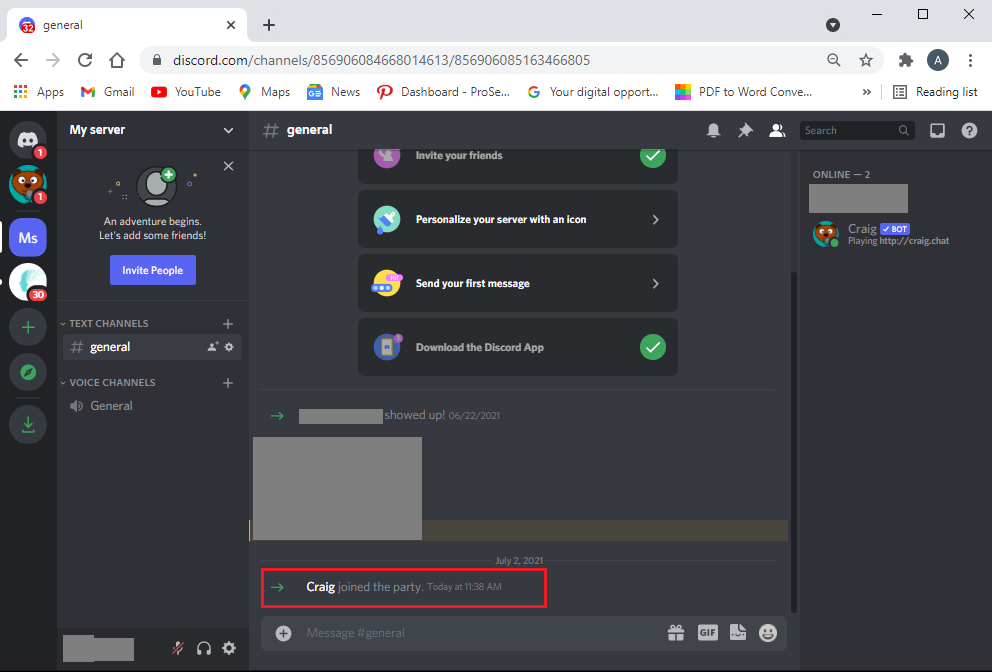
9. Discord sesini kaydetmeye başlamak için, craig: komutunu yazın, kayda başlamak için (kanalın adı) katılın . Craig ses kanalına girecek ve otomatik olarak sesi kaydetmeye başlayacaktır.
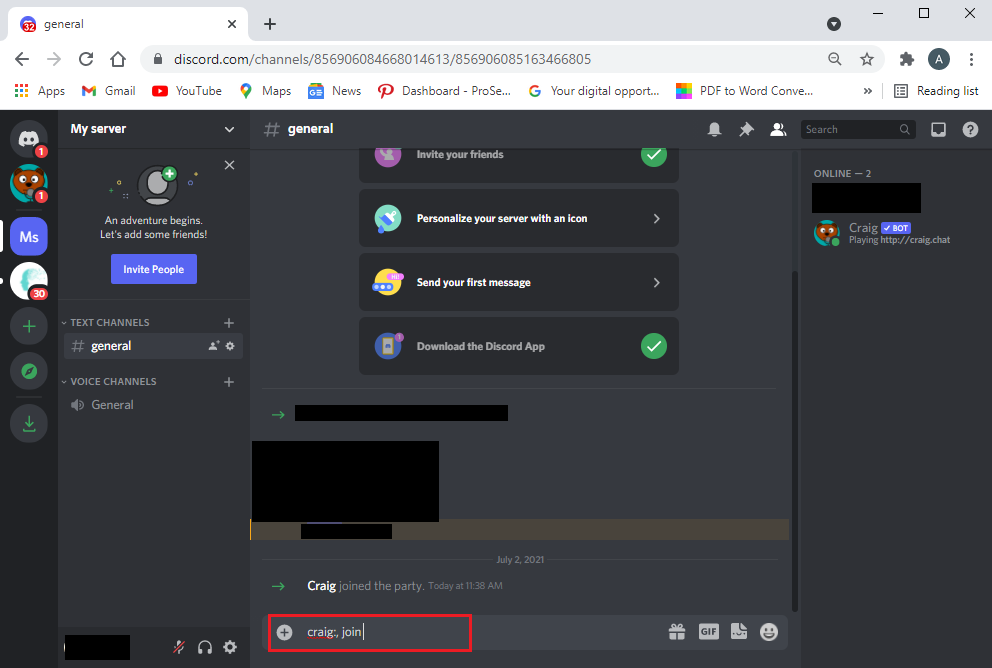
10. Kaydı durdurmak için craig:, (kanalın adı) komutunu kullanın. Bu komut Craig botunu kanaldan ayrılmaya ve kaydı durdurmaya zorlayacaktır.
11. Alternatif olarak, aynı anda birden fazla kanal kaydediyorsanız, craig:, stop komutunu kullanabilirsiniz.
12. Craig, bot kaydı durdurduğunda, bu şekilde oluşturulan ses dosyalarını indirmek için indirme bağlantıları alacaksınız.
Ayrıca Craig botunu kullanmak için diğer komutlara buradan göz atabilirsiniz.
Yöntem 2: OBS Kaydediciyi Kullan
OBS kaydedici, Discord'da sesli sohbetleri kaydetmek için popüler bir üçüncü taraf uygulamasıdır:
- Kullanımı ücretsizdir.
- Üstelik ekran kayıt özelliği de sunuyor.
- Bu araca tahsis edilmiş bir sunucu da vardır.
Discord sesini OBS ile nasıl kaydedeceğiniz aşağıda açıklanmıştır:
1. Herhangi bir web tarayıcısını açın ve OBS ses kayıt cihazını resmi web sitesinden indirin .
Not: Bilgisayarınızın işletim sistemi sürümü ile uyumlu OBS sürümünü kurmayı unutmayınız.
2. Uygulamayı başarıyla indirip kurduktan sonra OBS Studio'yu başlatın.
3. Kaynaklar bölümünün altındaki (artı) + simgesine tıklayın.
4. Verilen menüden, gösterildiği gibi Ses Çıkışı Yakalama öğesini seçin.
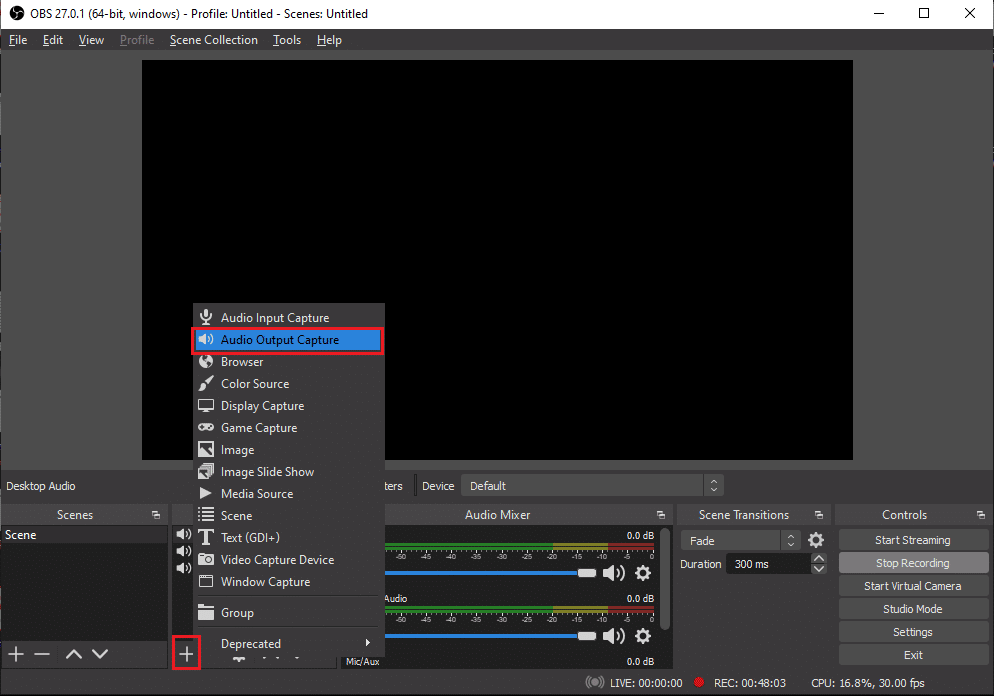
5. Ardından, dosyanın adını yazın ve yeni pencerede Tamam'a tıklayın.
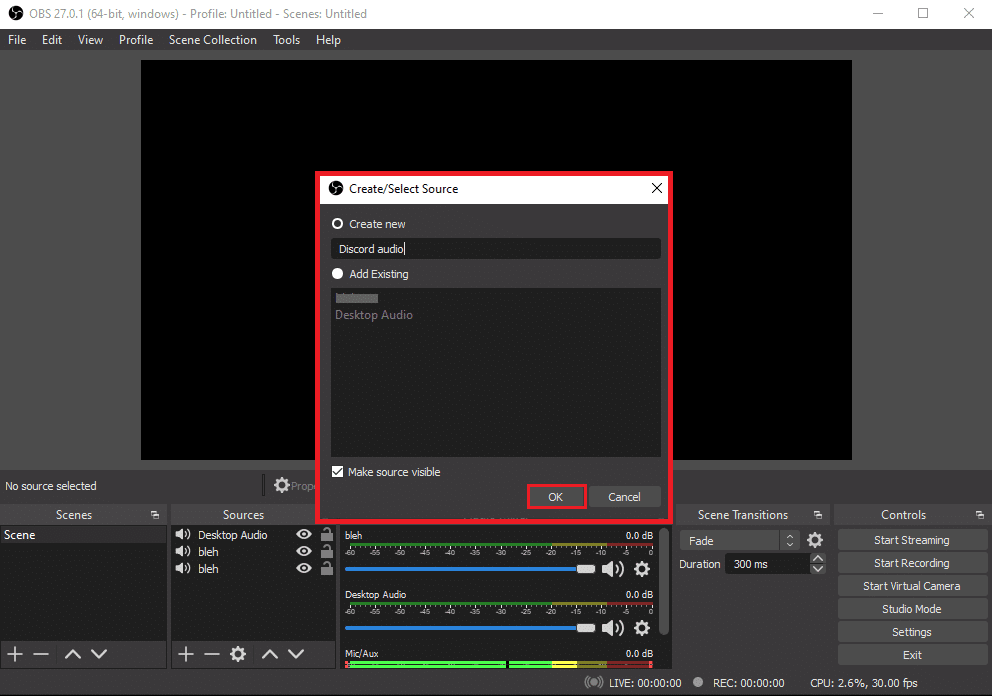
6. Ekranınızda bir Özellikler penceresi görünecektir. Burada, çıktı cihazınızı seçin ve aşağıda gösterildiği gibi Tamam'a tıklayın.
Not : Discord sesini kaydetmeye başlamadan önce aracı test etmek iyi bir uygulamadır. Sesi alırken hareket ettiklerini onaylayarak Ses karıştırıcı bölümünün altındaki Ses kaydırıcılarını kontrol edebilirsiniz.
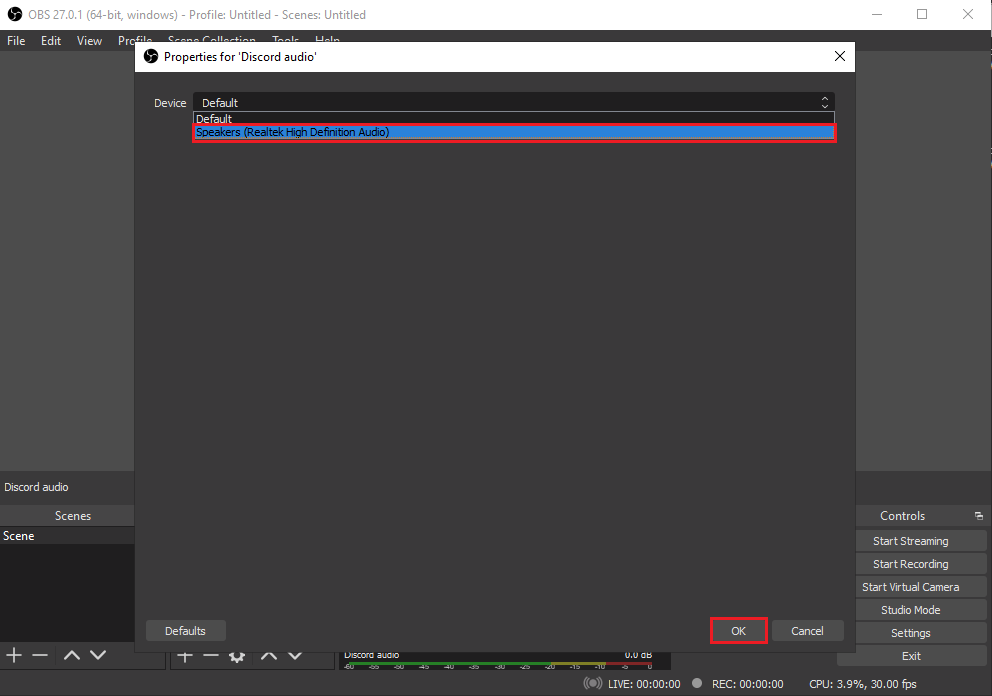
7. Şimdi, ekranın sağ alt köşesindeki Kontroller bölümünün altındaki Kaydı başlat'a tıklayın. Verilen resme bakın.
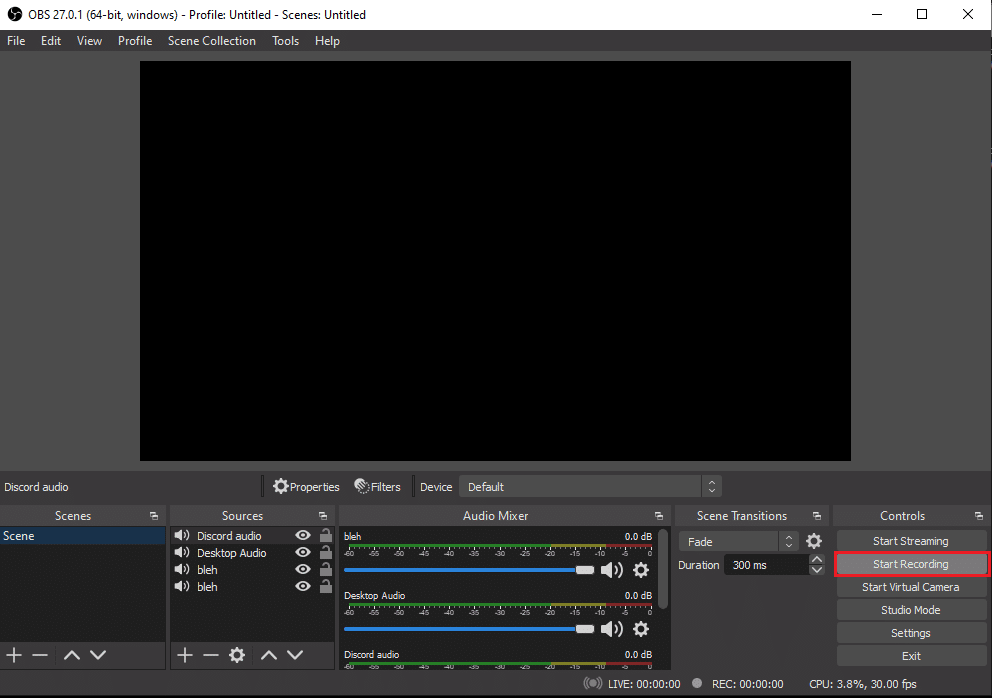
8. OBS, sisteminizde oynadığınız Discord sesli sohbetini otomatik olarak kaydetmeye başlayacaktır.
9. Son olarak, kaydedilen ses dosyalarına erişmek için ekranın sağ üst köşesinden Dosya > Kayıtları Göster'e tıklayın.
Ayrıca Okuyun: Discord Ekranını Onar Paylaşım Sesi Çalışmıyor
Yöntem 3: Audacity'yi kullanın
OBS ses kaydediciyi kullanmanın bir alternatifi Audacity'dir. Dikkate değer özellikleri şunları içerir:
- Discord ses kaydı yapmak için kullanabileceğiniz ücretsiz bir araçtır.
- Audacity, Windows, Mac ve Linux gibi farklı işletim sistemleriyle uyumludur.
- Audacity'yi kullanırken farklı dosya formatı seçeneklerini kolayca gözden geçirebilirsiniz.
Ancak Audacity ile aynı anda yalnızca bir kişiyi kaydedebilirsiniz. Birden fazla konuşmacıyı kaydetme, aynı anda konuşma veya birden çok kanal kaydı yapma seçeneğiniz yoktur. Yine de, podcast'leri veya sesli sohbetleri Discord'a kaydetmek için harika bir araç olarak kabul edilir.
Audacity ile Discord sesini nasıl kaydedeceğiniz aşağıda açıklanmıştır:
1. Bir web tarayıcısı başlatın ve resmi web sitesinden Audacity'yi indirin .
2. Başarılı kurulumdan sonra Audacity'yi başlatın.
3. Üstten Düzenle'ye tıklayın.
4. Ardından, gösterildiği gibi Tercihler seçeneğine tıklayın.
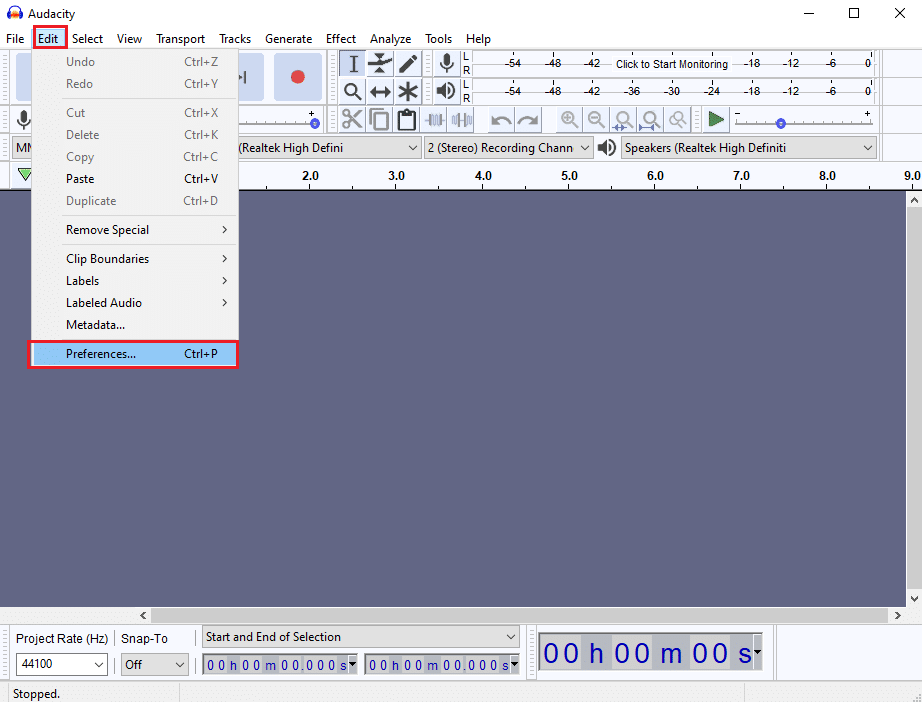
5. Soldaki panelden Cihazlar sekmesini seçin.
6. Kayıt bölümünün altındaki Cihaz açılır menüsüne tıklayın.
7. Burada, Mikrofon'u seçin ve aşağıda gösterildiği gibi Tamam'a tıklayın.
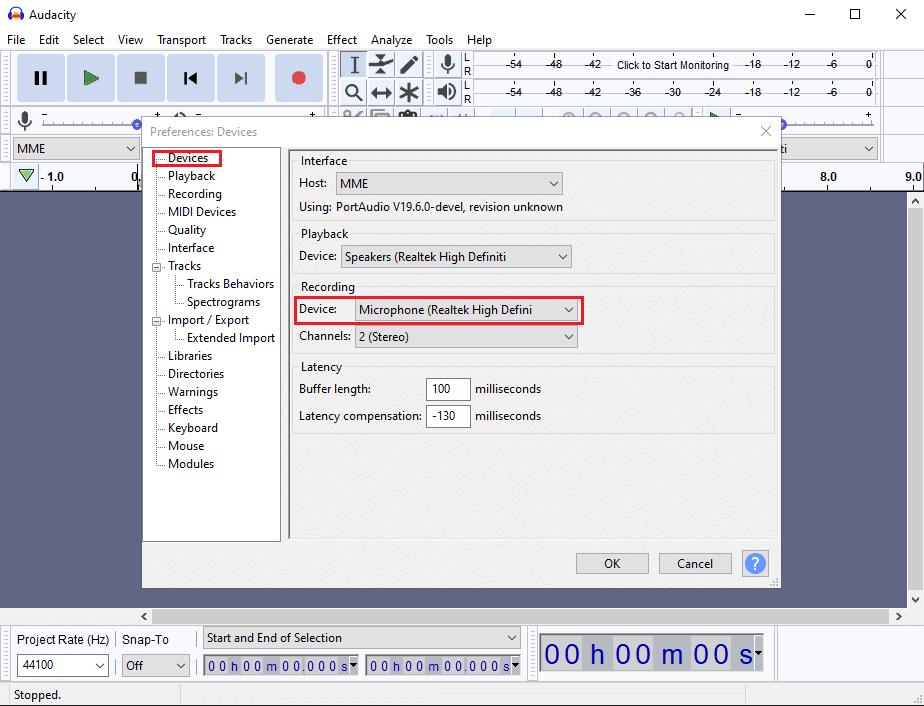
8. Discord'u başlatın ve ses kanalına gidin.
9. Audacity penceresine gidin ve kayda başlamak için üstteki Kırmızı nokta simgesine tıklayın. Netlik için aşağıdaki resme bakın.
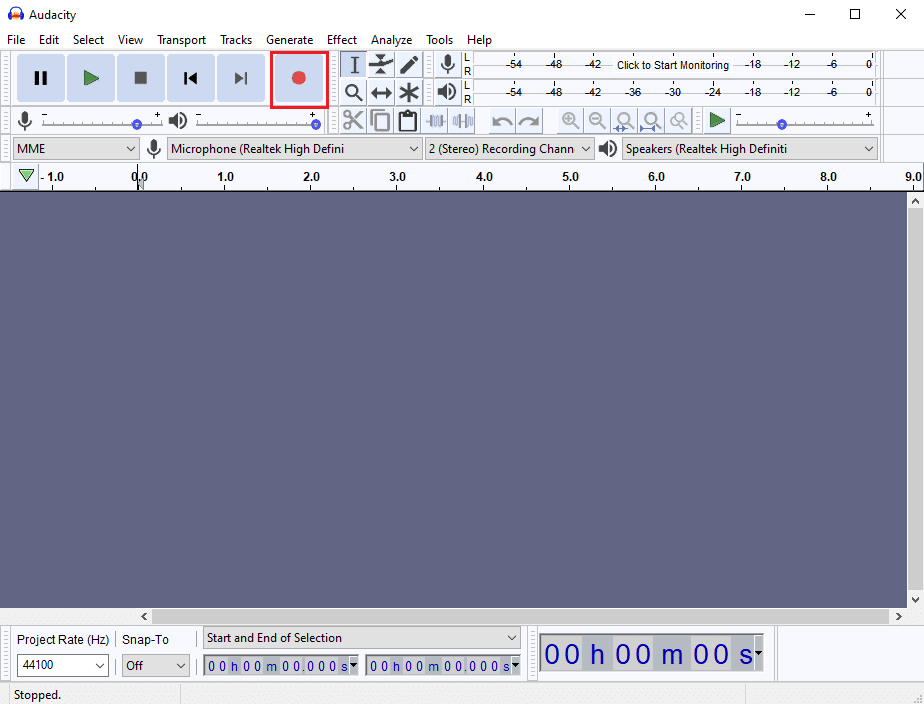
10. Kaydı bitirdikten sonra, Discord'da kaydı durdurmak için ekranın üst kısmındaki siyah kare simgesine tıklayın.
11. Kaydı indirmek için Dışa Aktar'a tıklayın ve dosyanın kaydedilmesini istediğiniz konuma gidin.
Tavsiye edilen:
- Windows 10'da Discord Nasıl Tamamen Kaldırılır
- Oranı Sınırlı Uyuşmazlık Hatası Olduğunuzu Düzeltin
- Discord Bildirimleri Nasıl Devre Dışı Bırakılır
- Twitter Hatasını Düzeltin: Bazı medyalarınız yüklenemedi
Discord sesinin nasıl kaydedileceğine ilişkin kılavuzumuzun yardımcı olduğunu ve ilgili diğer tarafların gerekli onayını aldıktan sonra gerekli sesli sohbetleri telefonunuza/bilgisayarınıza kaydedebildiğinizi umuyoruz. Herhangi bir sorunuz varsa, bunları yorum bölümüne bırakmaktan çekinmeyin.
